- «Чёрный список» в мессенджере WhatsApp
- Полезные советы
- Совет №1
- Совет №2
- Совет №3
- Конфиденциальность и безопасность
- Как заблокировать контакт в WhatsApp
- Блокировка нежелательных контактов в «Ватсапе»
- Как сделать чтобы в Ватсапе не писали неизвестные номера?
- Заблокировать неизвестные номера WhatsApp, которых нет в контактах
- Как заблокировать в WhatsApp, не зная об этом?
- Как заблокировать незнакомцам возможность писать в «Ватсапе»
- Android
- Способ 1: Входящее сообщение
- Заблокировать номера WhatsApp, сохраненные в контактах
- Блокировка контакта через входящее сообщение
- Блокировка контакта из окна вкладки «Чаты»
- Выполнение блокировки из окна вкладки «Звонки»
- Блокировка через настройки приложения
- Как заблокировать входящие звонки с незнакомых номеров?
- Просмотр заблокированных номеров, снятие блокировки
- Как запретить удалять сообщения в Ватсапе?
- Как заблокировать человека в Ватсапе на Айфоне
- Пошаговое руководство для Айфон 5, Айфон 6
- Как разблокировать контакт на Айфоне
- Как поставить пароль на Вацап?
- Что делать, чтобы не присылали голосовые в «Ватсапе»
- Защита папки Whats App Voice Notes
«Чёрный список» в мессенджере WhatsApp
Прежде чем приступить к блокировке участника WhatsApp, было бы полезно ознакомиться с последствиями этой, по сути, легко реализуемой процедуры.
- Все сообщения и звонки, инициированные пользователем из черного списка, не будут доставлены и отображены клиентом мессенджера на вашем смартфоне. То же самое относится и к обновлениям статуса заблокированного человека.
- Ваш онлайн-статус и время последнего посещения сервиса, обновления основного статуса WhatsApp и изменения изображения вашего профиля не передаются заблокированным контактам.
- Пока контакт находится в черном списке, вы не сможете отправлять ему сообщения или совершать голосовые вызовы.
- Блокировка пользователя не удаляет данные о нем в адресной книге вашего устройства. Ваш номер телефона также не удаляется из «Контактов» на заблокированном устройстве пользователя.
- Человек, помещенный в черный список, не будет знать об этом факте напрямую. Другими словами, после завершения процедуры блокировки никакие уведомления объекту не отправляются.
Полезные советы
Совет №1
Блокировка не удаляет чат из списка бесед. Если вы хотите навсегда избавиться от переписки с оскорбительным собеседником, удалите чат. Для этого нажмите и удерживайте нужную строку в списке бесед. Появится панель инструментов. Нажмите на вкладку в форме урны, нажмите на нее и подтвердите свое намерение.
Совет №2
При первом получении пользователем нежелательного сообщения от неизвестного лица — оскорбительного или рекламного характера, фейковых новостей, он вправе выбрать опцию «Жалоба» во всплывающем окне действий. В то же время жалоба на спам автоматически отправляется в службу поддержки компании-владельца сервиса. Жалоба находится на рассмотрении. Нарушители администрации наказываются баном.
Совет №3
Следуйте рекомендациям, чтобы не подвергнуться атаке спамеров:
- не переходить по ссылкам в подозрительных сообщениях;
- удалять сообщения с предложением обновить мессенджер;
- не используйте WhatsApp Public, так как он отслеживает контакты.
Конфиденциальность и безопасность
WhatsApp не только прост и удобен в использовании, но также прост и удобен в использовании не по назначению. Это то, что делает его питательной средой для фейковых новостей и ссылочного спама для злоумышленников. Если вы не будете осторожны, люди могут увидеть много информации о вас и использовать ее для отправки сообщений, которые меньше похожи на спам.
- Нажмите на три точки в правом верхнем углу экрана и нажмите «Настройки.
- Нажмите на учетную запись.
- Теперь вы должны увидеть две опции вверху. Конфиденциальность и безопасность, а также некоторые дополнительные параметры, такие как двухэтапная проверка, которые я рекомендую вам включить. Щелкните Конфиденциальность сейчас.
- Здесь вы увидите кучу вариантов. Давайте посмотрим, что они собой представляют и что они означают:
- Последнее посещение: Сообщает другим, когда вы в последний раз были активны в WhatsApp. Я установил его на Нет
- Изображение профиля: Кто может видеть изображение профиля. Я установил его в свои контакты.
- О себе: Кто может видеть вашу краткую биографию, которая рассказывает миру, кто вы и чем занимаетесь? Мои контакты снова
- Статус: Ваше сообщение о статусе. Я установил его в свои контакты.
- Живое местоположение: там, где вы находитесь. Я установил значение «Нет», потому что он использует батарею и мне не нравится, как WhatsApp собирает данные о моем местоположении. Я думаю, что последний скандал с Facebook сделал меня параноиком!
- Заблокированные контакты. Здесь вы найдете все номера, которые вы заблокировали на предыдущих шагах, независимо от того, были они в ваших контактах или нет.
Как заблокировать контакт в WhatsApp
Блокировка любого пользователя WhatsApp может быть использована вами в любое время, независимо от устройства, которое вы используете в качестве платформы для доступа к соответствующему сервису. Различия в алгоритмах действий, необходимых для совершения операции в среде разных программных платформ, продиктованы несколько разными интерфейсами клиентских приложений системы для Android и iOS, а также особенностями функционирования Windows-версии мессенджера.
Поэтому, чтобы как можно быстрее добиться желаемого результата, перейдите в раздел этой статьи, соответствующий предпочитаемой вами операционной системе, и ознакомьтесь с предложенными там рекомендациями.
Блокировка нежелательных контактов в «Ватсапе»
Контакты WhatsApp можно легко заблокировать для защиты от нежелательных сообщений и звонков. Это действие можно применить к удаленным и существующим номерам.
Чтобы нежелательный абонент не звонил и не писал вам в WhatsApp, вам необходимо:
- Открыть контактные данные.
- Прокрутите окно вниз.
- Нажмите кнопку блокировки.
- Подтвердите намерение.
При необходимости вы можете пожаловаться на номер, с которого пишут незнакомые люди, до блокировки сообщений в WhatsApp. Для этого нужно нажать на строку с символом дизлайка. Также необходимо убедиться, что в появившемся окне стоит галочка, позволяющая заблокировать и удалить чат.
Если другие пользователи часто жалуются на этот контакт, его можно заблокировать удаленно. Информацию об этом владелец номера получит при повторной попытке авторизоваться после переустановки приложения. Появится предупреждение о том, что блокировка вызвана нарушением условий использования WhatsApp».

Как сделать чтобы в Ватсапе не писали неизвестные номера?
Как заблокировать неизвестный номер:
- Откройте чат WhatsApp с неизвестным номером телефона.
- Нажмите ЗАМОК.
- Нажмите БЛОКИРОВАТЬ или СПАМ И БЛОКИРОВАТЬ. Пользователь будет заблокирован и ему будет отправлена жалоба.
Заблокировать неизвестные номера WhatsApp, которых нет в контактах
Это люди, которые рассылают вам спам-ссылки с предложениями и скидками, которые вас «удивят». Когда вы получите такое сообщение с неизвестного номера, откройте окно чата и спросите, знает ли он вас.
К чему? На прошлой неделе я присоединился к вебинару Боба Проктора, и его помощник связался с WhatsApp. К счастью, я не заблокировал его сразу. Не идите на блокировку только потому, что вы чувствуете раздражение. Может, это как-то связано с тобой.
Если вы считаете, что сообщение явно является спамом, откройте окно чата. Вверху вы увидите две опции: «Заблокировать» или «Добавить.

Если вы считаете сообщение полезным или знаете отправителя, нажмите «Добавить» и сохраните номер. В противном случае нажмите Заблокировать. Появится всплывающее окно с предложением либо заблокировать контакт, либо пожаловаться и заблокировать. Я предпочитаю последнее.

Примечание. Когда вы делитесь номером с WhatsApp, этот номер добавляется в список наблюдения, поддерживаемый WhatsApp. Если количество пользователей сообщается несколько раз, оно будет временно заблокировано. Думайте об этом как о предупреждении об обуздании спама. WhatsApp может навсегда заблокировать номер по своему усмотрению. Точная информация недоступна на официальной странице помощи.
Читайте также: Как отключить сохранение фото в WhatsApp на Android или iOS, способы убрать автоматическое сохранение
Как заблокировать в WhatsApp, не зная об этом?
Выполнить эти шаги для нового номера более чем просто. Человек не сможет найти вас в WhatsApp, даже если вы есть в его списке контактов. После того, как вы добавили номер в свой список контактов, просто выполните следующие действия:
- Откройте WhatsApp и перейдите в «Настройки». Затем нажмите «Учетная запись».
- Откроются настройки учетной записи. Просто выберите Конфиденциальность и прокрутите вниз.
- Там вы увидите опцию «Заблокированные контакты». Теперь нажмите на нее.
- Откроется окно, в котором вы можете предварительно выбрать контакт, который хотите заблокировать.
- Просто выберите недавно добавленный контакт, который вы хотите заблокировать сейчас. После выбора он будет заблокирован в течение нескольких секунд.
Как заблокировать незнакомцам возможность писать в «Ватсапе»
Чтобы заблокировать сообщения в WhatsApp, которые приходят не от контактов, зарегистрированных на вашем телефоне, вы можете использовать следующий метод:
- Откройте настройки звукового профиля на своем смартфоне.
- Включите режим «Не беспокоить».
- Зайдите в настройки приоритетных событий.
- Нажмите на панель сообщений.
- Во всплывающем меню выберите «Только из контактов».
В результате пользователю не будут приходить уведомления о нежелательных текстовых и аудиосообщениях в мессенджере.
Android
У пользователей приложения WhatsApp для Android, решивших внести определенного человека в «черный список» своего мессенджера, есть целых пять вариантов доступа к функции блокировки.
Способ 1: Входящее сообщение
Чтобы обезопасить людей, зарегистрированных в WhatsApp, от спама и других нежелательных сообщений, создатели сервиса предусмотрели возможность блокировки того или иного из участников еще до начала общения.
- Если вы получили сообщение от человека, которого нет в вашем списке контактов, откройте его. Для этого запустите мессенджер в среде Android и нажмите на заголовок Sender ID на вкладке «ЧАТЫ».

- На экране, отображающем сообщение от неизвестного лица, вы найдете предложение системы выполнить одно из трех действий с адресатом, среди них есть «БЛОКИРОВКА» — нажмите на кнопку с таким названием. Затем подтвердите запрос, после чего ID другого участника WhatsApp будет занесен в черный список и он больше не будет вас беспокоить.
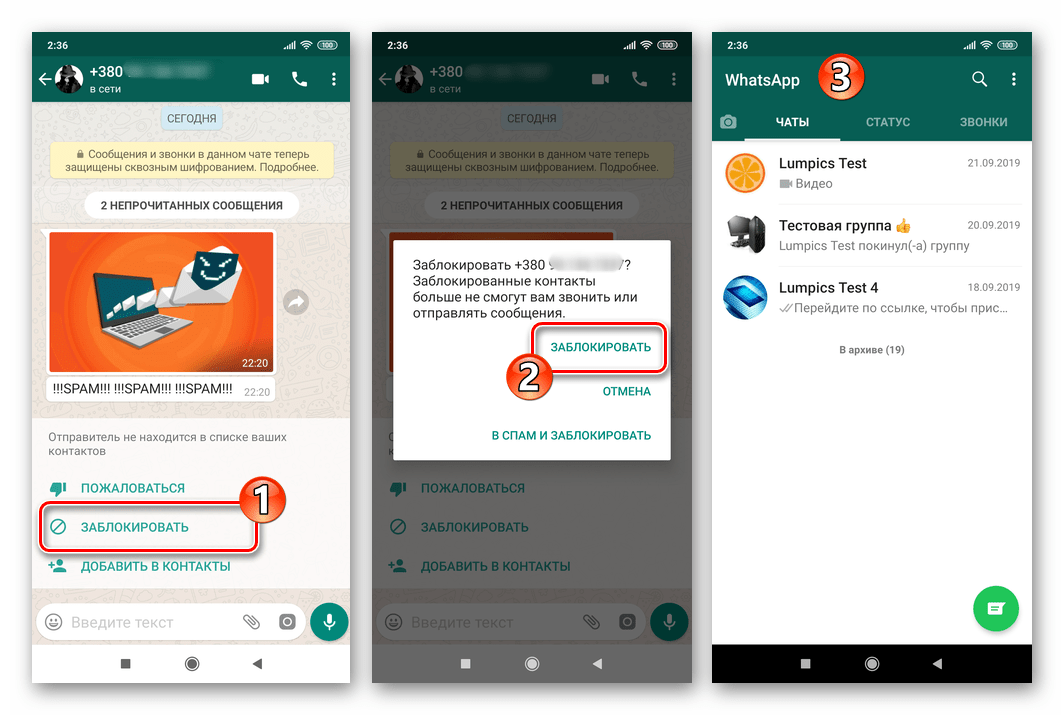
Заблокировать номера WhatsApp, сохраненные в контактах
Это люди, которых вы знаете. Вы сохранили их номер в приложении контактов. Пора перестать получать эти надоедливые сообщения о переадресации!
- Откройте окно чата контакта, которого хотите заблокировать. Вы знаете, тот, кто распространяет слухи и фейковые новости.
- Теперь нажмите на его/ее имя вверху.
- Прокрутите вниз, и вы должны увидеть кнопку блокировки. Нажмите на нее и подтвердите. Сейчас номер в черном списке. Вы можете снова разблокировать, нажав ту же кнопку, которая теперь должна говорить «Разблокировать.
Примечание. Вы не можете заблокировать большие номера. Вы должны повторить шаги для каждого контакта, который хотите заблокировать.
Блокировка контакта через входящее сообщение
Когда вы получите первое сообщение от человека, который вам написал, откройте его и мессенджер предложит пользователю несколько вариантов действий:
- Заблокировать подписчика.
- Пожаловаться на спам.
- Добавить в контакты.
Блокировка контакта из окна вкладки «Чаты»
Если с человеком уже велись разговоры, но в какой-то момент переписка пошла в неприятном направлении, вы можете заблокировать чат в WhatsApp. Манипуляции проводятся в следующем порядке:
- Зайти в чат с нежелательным собеседником.
- Откройте меню вкладки Чаты, как показано на рисунке для соответствующей операционной системы.
- Выберите соответствующий пункт меню «Просмотреть контакт»/«Данные»/«Контактная информация».
- На странице доступных опций найдите и выполните функцию «Блокировка». Система попросит подтвердить или отменить действие. Подтвердите свое намерение.
Выполнение блокировки из окна вкладки «Звонки»
Когда вы находитесь во вкладке «Звонки», вам нужно найти нежелательного абонента в списке людей и нажать на его аватарку. Затем нажмите на кнопку с буквой i, найдите и запустите опцию «Блокировки», подтвердите действие.
Блокировка через настройки приложения
На заметку:
В настройках приложения предусмотрена возможность заблокировать нежелательный контакт в WhatsApp. Метод позволяет увидеть заблокированные контакты, а также добавить несколько подписчиков в «черный список» одновременно.
Переход в «Настройки» для приложения возможен из любой вкладки в мессенджере. Используйте соответствующую кнопку, чтобы вызвать меню: три вертикальные точки вверху экрана (Android), значок шестеренки на нижней панели (iOS), горизонтальный эллипс (Windows). Открыв окно настроек, перейдите в раздел «Аккаунт»/«Аккаунт»/«Заблокирован» в зависимости от гаджета, на котором открыт мессенджер. На мобильном устройстве следует открыть пункт «Конфиденциальность», где в списке настраиваемых параметров находится пункт «Заблокировано».
Окно, открывающееся при выборе пункта, может быть пустым или содержать ранее заблокированные номера. Нажмите кнопку «Добавить» (появляется в виде человечка со знаком «+»). Для помещения в «Черный список» достаточно выбрать контакты из адресной книги.
Как заблокировать входящие звонки с незнакомых номеров?
Поэтому, чтобы заблокировать все входящие вызовы, кроме нужных вам контактов, нужно сделать следующие настройки:
- Перейти к настройкам.
- Выберите режим «Не беспокоить:
- Активируйте его с помощью переключателя в самом верху.
- Теперь прямо внизу найдите параметр «Разрешение вызовов» и введите «Из всех контактов» или «Из избранного.
Просмотр заблокированных номеров, снятие блокировки
Через «Настройки» осуществляется не только блокировка. Он также предоставляет возможность снова сделать заблокированный чат в WhatsApp активным. Отметьте контакт в «Черном списке» и снимите блокировку, нажав «Разблокировать».
Как запретить удалять сообщения в Ватсапе?
Функцию можно использовать на всех смартфонах и планшетах. Чтобы запретить собеседнику удалять сообщения в мессенджере, просто процитируйте его или ответьте напрямую: история переписки сохранится, и собеседник не сможет удалить свое сообщение.
Как заблокировать человека в Ватсапе на Айфоне
Приложение WhatsApp является кроссплатформенным, а значит выглядит практически одинаково на разных устройствах. Некоторые пункты меню могут отличаться. Но вообще заблокировать контакт можно как в Ватсапе, так и в Андроиде. 
Пошаговое руководство для Айфон 5, Айфон 6
Процедура внесения человека в черный список на устройствах iPhone 5 и 6 будет следующей:
- Запускаем мессенджер на вашем устройстве и заходим в раздел «Настройки» (иконка в виде шестеренки в правом нижнем углу).
- Затем нажимаем пункт «Учетная запись».
- После этого перейдите в раздел — «Конфиденциальность»/«Заблокировано»/«Добавить».

- В списке контактов, хранящихся на устройстве, выберите контакт и нажмите на него.
Второй способ, как и в случае с инструкцией для Android, это отправка подписчика в черный список из самого диалога.
- Перейдите в чат с контактом и нажмите на его имя в верхней части экрана.
- Находясь в профиле пользователя, прокрутите страницу вниз и нажмите «Заблокировать»/«Заблокировать» (для подтверждения).
- Или нажмите «Сообщить и заблокировать», если хотите передать информацию о мошеннике в службу поддержки.
Как разблокировать контакт на Айфоне
Чтобы амнистировать ранее занесенного в черный список друга и удалить его оттуда, пройдите по тому же пути, а напротив игнорируемого нажмите кнопку минус, а затем нажмите «Разблокировать».
Как поставить пароль на Вацап?
Нажмите на тот, который вы хотите защитить, снова нажмите символ добавления и вуаля. Отныне каждый раз, когда вы входите в WhatsApp и нажимаете на этот чат, на экране будет появляться меню, где вы сможете ввести выбранный вами пароль.
Что делать, чтобы не присылали голосовые в «Ватсапе»
В первую очередь можно попробовать написать собеседнику, что вы установили лимит на голосовой входящий, а внизу добавить жирным шрифтом фразу «Не удалось доставить». Такой подход не всегда может быть эффективным из-за того, что некоторые абоненты могут не ценить текстовые запросы.
Защита папки Whats App Voice Notes
Еще один способ отключения входящих голосовых сообщений заключается в манипуляциях с директориями мессенджера в памяти мобильного устройства.
В результате изменения Whats App не может обрабатывать файлы, поступающие в папку VoiceNotes. Следует отметить, что это ограничение распространяется на все звуковые сообщения, что является недостатком данного подхода.
Перед отключением голосовых сообщений обязательно нужно закрыть Whats App, а затем скачать на телефон Total Commander, который может менять права доступа к папкам и файлам. После этого нужно через этот проводник зайти в папку Whats App.
Чтобы закрыть звуковые сообщения:
- Нажмите и удерживайте строку с папкой «Голосовые заметки.
- Зайдите в свойства каталога через контекстное меню.
- Нажмите кнопку RWX, чтобы открыть конфигуратор разрешений.
- Снимите галочки с R («разрешить чтение») и W («разрешить запись») в первых двух столбцах.
- Нажмите кнопку «Применить» в обоих окнах.
После этого нужно перезагрузить смартфон, чтобы изменения вступили в силу. Входящие и исходящие голосовые сообщения должны исчезнуть из мессенджера.
Если вам их попытается отправить другой собеседник, он увидит 1 галочку и серый значок микрофона. Это означает, что телефон больше не принимает звуковые сообщения.

Папка Whats App Voice Notes.









